जब आप विंडोज़ इंस्टॉल करेंगे तो आपको अपनी पसंदीदा भाषा चुनने का विकल्प दिया जाएगा। यदि आप ऐसा करते हैं, तो विंडोज़ सेटिंग्स और जैसी विंडोज़ सुविधाओं के लिए आपकी पसंदीदा भाषा का उपयोग करेगा विंडोज़ एक्सप्लोरर.
अपने डिवाइस पर विंडोज़ स्थापित करने के बाद, आप विंडोज़ डिस्प्ले भाषाओं की अपनी सूची का विस्तार करने के लिए अतिरिक्त भाषा पैक भी स्थापित कर सकते हैं। भाषा पैक में टेक्स्ट-टू-स्पीच, वाक् पहचान, लिखावट का समर्थन करने वाली सुविधाएं शामिल हो सकती हैं। कीबोर्ड, ऑप्टिकल कैरेक्टर पहचान और बहुत कुछ।
यदि कोई भाषा पसंदीदा भाषाओं के अंतर्गत सूचीबद्ध है, लेकिन विंडोज़ डिस्प्ले भाषाओं की सूची में नहीं है, तो आपको पहले संबंधित भाषा पैक स्थापित करना होगा। यह तभी संभव है जब भाषा पैकेज उपलब्ध हो।
विंडोज़ 11 में भाषा पैक स्थापित करें
स्टार्ट बटन पर राइट-क्लिक करें। मेनू में सेटिंग्स पर क्लिक करें। बाईं ओर समय और भाषा पर क्लिक करें और फिर भाषा और क्षेत्र पर क्लिक करें।
पसंदीदा भाषाओं के अंतर्गत आप "भाषा जोड़ें" पर क्लिक करके एक भाषा पैक जोड़ सकते हैं।
फिर उस भाषा का चयन करें जिसे आप इंस्टॉल करना चाहते हैं। फिर अगला क्लिक करें.
स्थापित किए जाने वाले भाषा घटकों का चयन करें. आपके पास कुछ वैकल्पिक विकल्प हैं, जैसे, भाषा पैक, टेक्स्ट टू स्पीच, स्पीच रिकग्निशन, लिखावट।
यदि आप Windows 11 की डिस्प्ले भाषा को अनुकूलित करना चाहते हैं, तो सुनिश्चित करें कि "मेरी विंडोज़ डिस्प्ले भाषा के रूप में सेट करें" सक्षम है। इंस्टॉल पर क्लिक करें.
आप भाषा और क्षेत्र में देखेंगे विंडोज़ 11 में सेटिंग्स कि नई भाषा स्थापित हो गई है. इसमें ज्यादा समय नहीं लगेगा.
नीचे दाईं ओर टास्कबार सिस्टम आइकन और ओवरफ्लो मेनू पर आप कीबोर्ड लेआउट को नई भाषा सेटिंग्स में समायोजित कर सकते हैं।
यह भी पढ़ें: विंडोज़ 10 डिस्प्ले भाषा बदलें.
मैं आशा करता हूं कि इससे आपको मदद मिली होगी। पढ़ने के लिए आपका शुक्रिया!

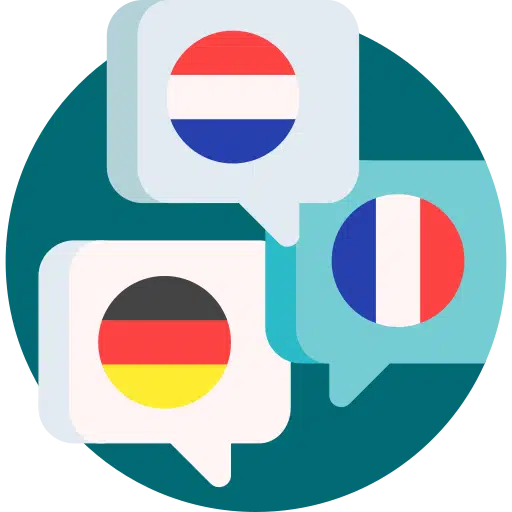
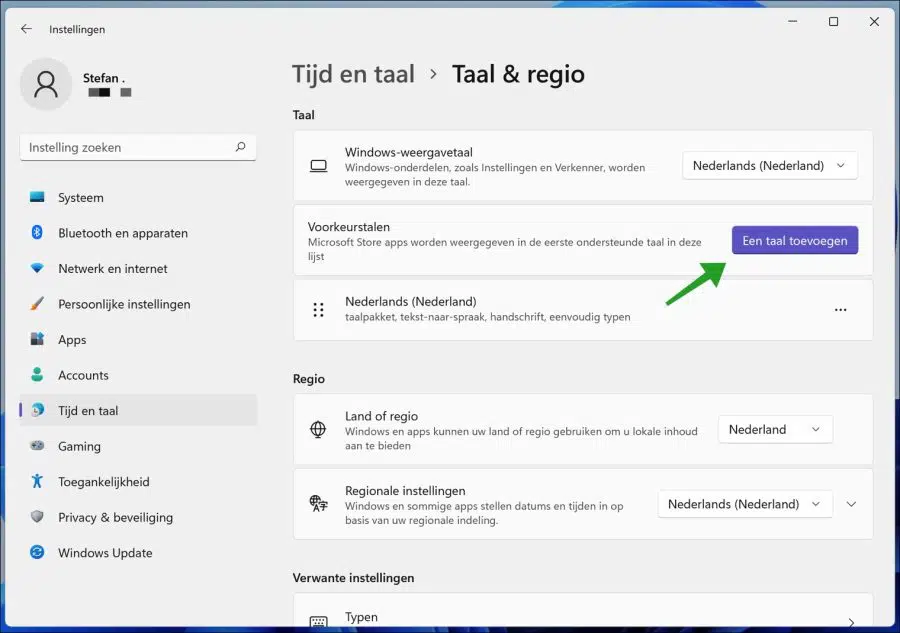
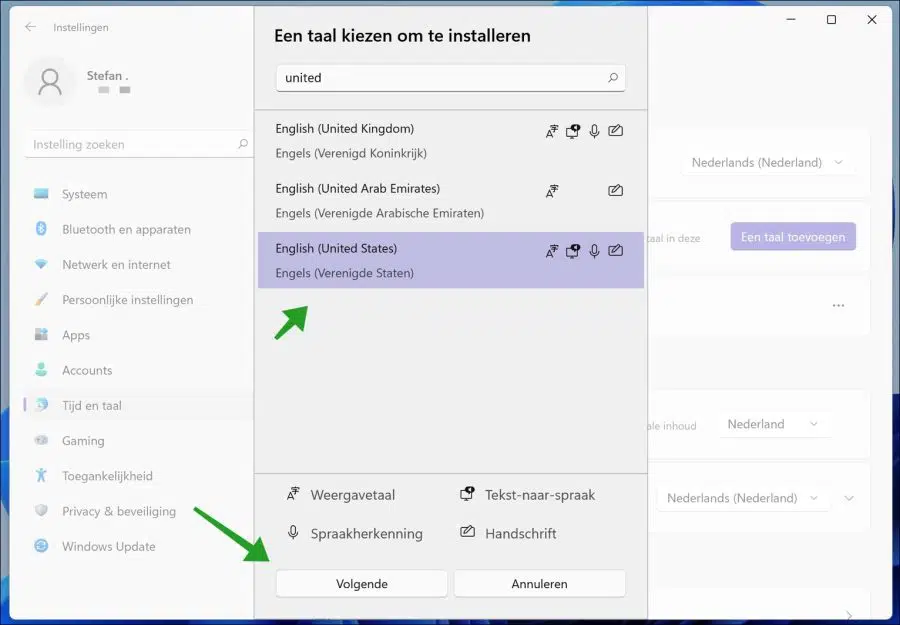
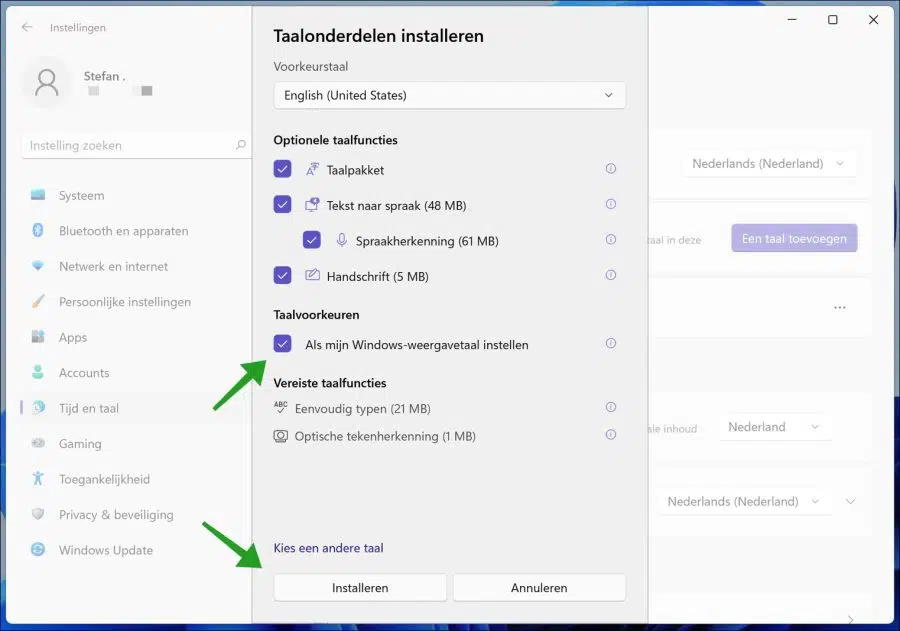
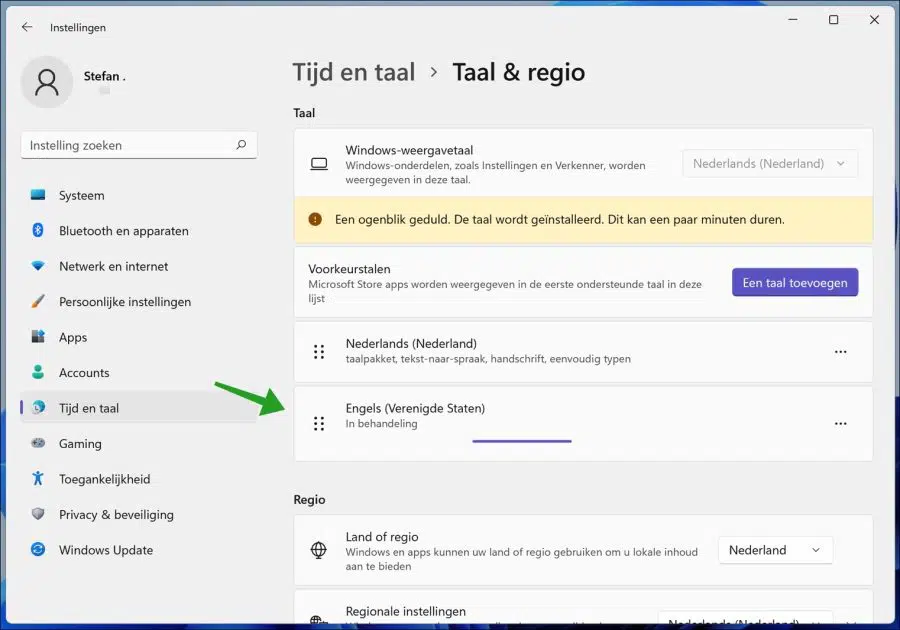
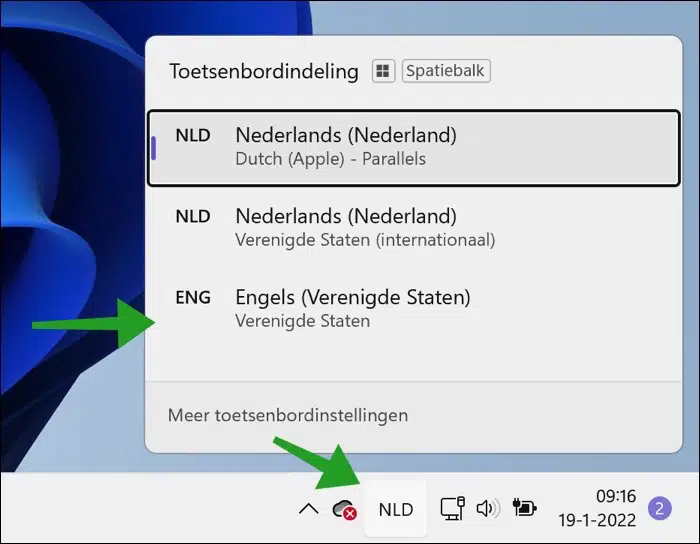
बहुत बहुत धन्यवाद, मैं कोशिश करूंगा
फ़्लाइट सिम fsx इंस्टॉल करते समय, मुझे इंस्टॉलेशन के अंत में त्रुटि कोड 1722 मिलता है। मैं इसे कैसे हल कर सकता हूँ?
नमस्ते, यहां आप समाधान पढ़ सकते हैं:
https://support.microsoft.com/en-us/topic/error-1722-when-reinstalling-flight-simulator-x-de4cfd63-4900-874d-5fc5-020555e62be2गुड लक!